PDFの掲載方法
現在の機能ではPDFを埋め込み表示させることはできません。
リンクを張って表示させる方法をご案内します。
STEP1 PDFファイルへのリンクを張りたい記事の編集(変更)をするか、新規で記事を投稿してください。
※記事の投稿手順はこちら、編集(変更)の仕方はこちらから
STEP2 画像の挿入方法と同じように、PDFをアップロードします。最後の手順まで進めてください。
※画像の挿入方法はこちら
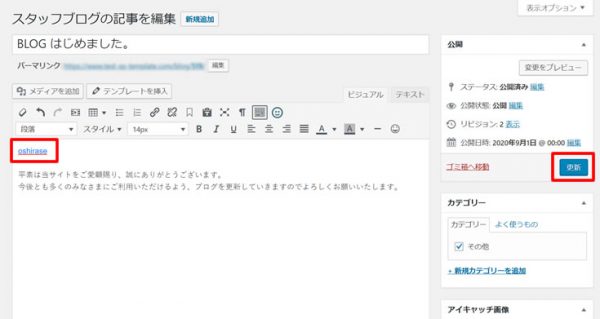
STEP3 このようにアップロードしたファイル名のリンクが挿入されます。
右側の「更新(または公開)」をクリックしてください。
※今回はoshiraseというPDFファイルをアップロードしました
任意の文字列や画像にリンクを張りたい場合
上記でご案内した方法が一番簡単にリンクを貼る方法ですが、さらにレベルアップした方法をご案内します。
STEP3まで進めたら、以下の方法を試してみてください。
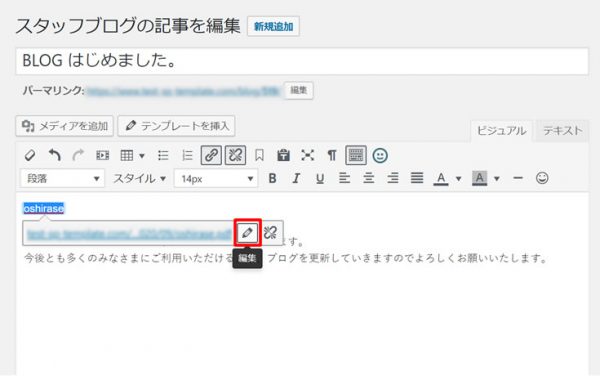
STEP1 PDFのリンクの文字列をドラッグすると、下に吹き出しが出てきます。鉛筆のアイコンをクリックしてください。
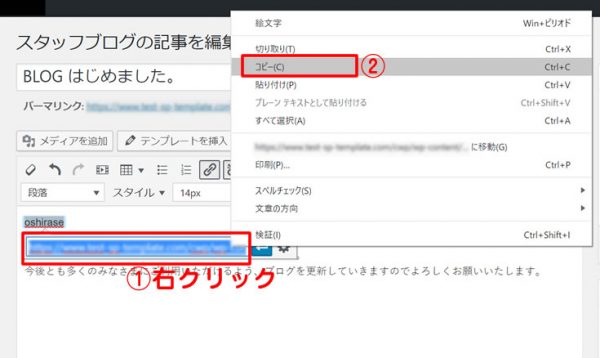
STEP2 反転した文字列の上で右クリック①して、コピーをクリックしてください。ここまで準備が整ったら以下手順を進めてください。
※画像に貼りたい場合はこちら
文字列に貼りたい場合
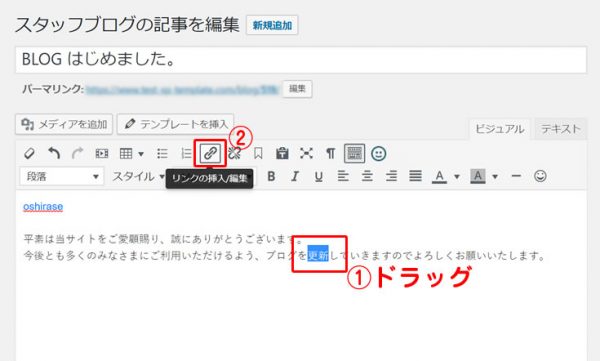
STEP1 今回は「更新」にリンクを張ります。任意の文字列をドラッグ①して上のアイコンの鎖のマーク②をクリックします。
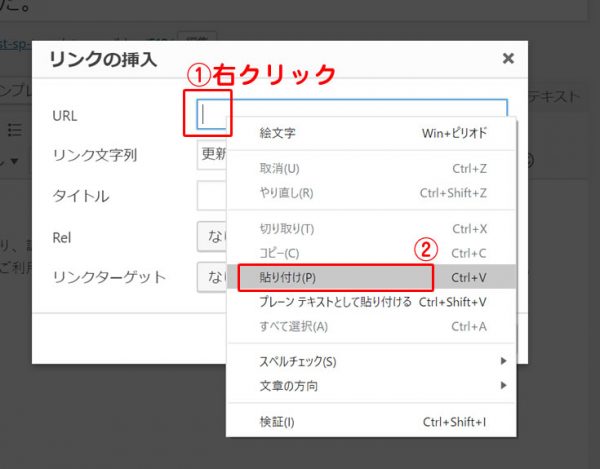
STEP2 URLの枠内で右クリック①、貼り付け②をクリックしてください。
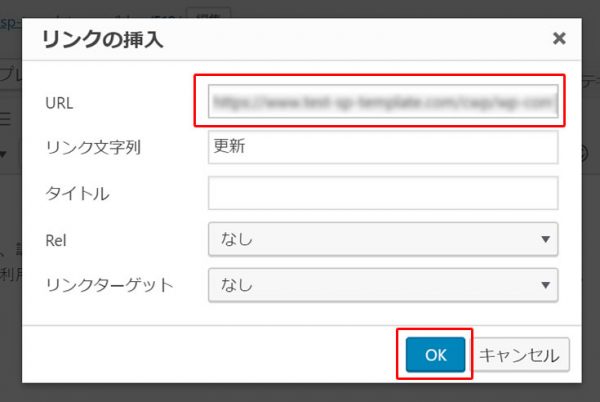
STEP3 さきほどコピーした文字列がURLに入りますのでOKをクリックしてください。
※PDFを別ウィンドウで開かせたい場合は、リンクターゲットの▼をクリックして「新規ウィンドウ」を選んでからOKしてください。
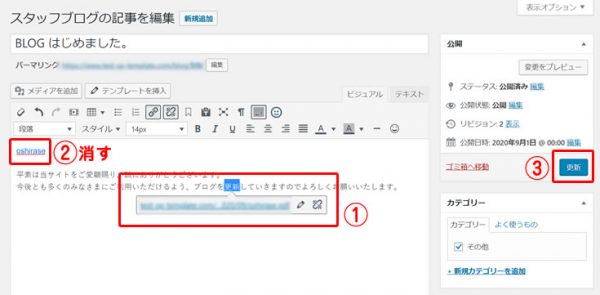
STEP4 ①のようになっていればOKです。もともとの文字列を②消して③「更新(または公開)」クリックしたら終了です。
画像に貼りたい場合
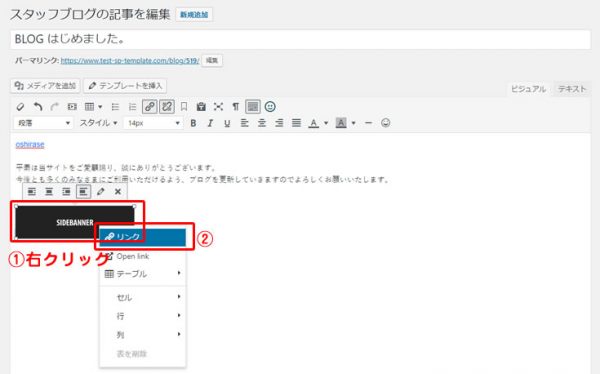
STEP1 任意の画像を右クリック①して、リンク②をクリックします。
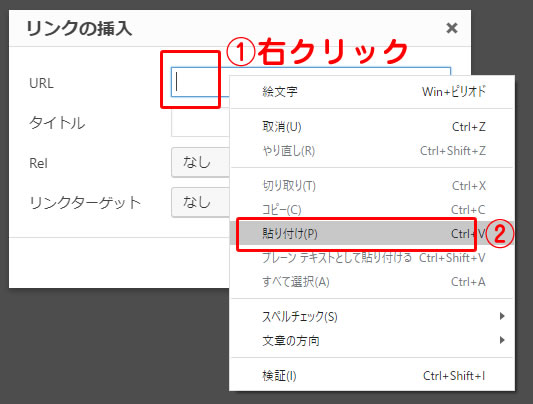
STEP2 URLの枠内で右クリック①、貼り付け②をクリックしてください。
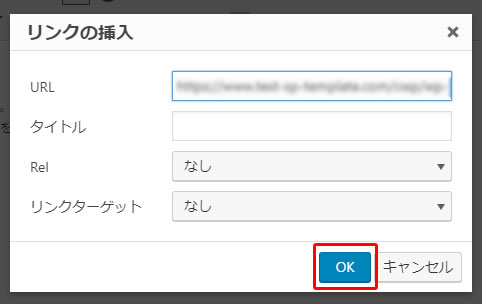
STEP3 さきほどコピーした文字列がURLに入りますのでOKをクリックしてください。
※PDFを別ウィンドウで開かせたい場合は、リンクターゲットの▼をクリックして「新規ウィンドウ」を選んでからOKしてください。
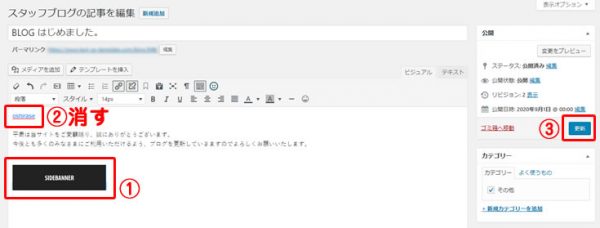
STEP4 ①見た目は変わりませんがOKです。もともとの文字列を②消して③「更新(または公開)」クリックしたら終了です。

